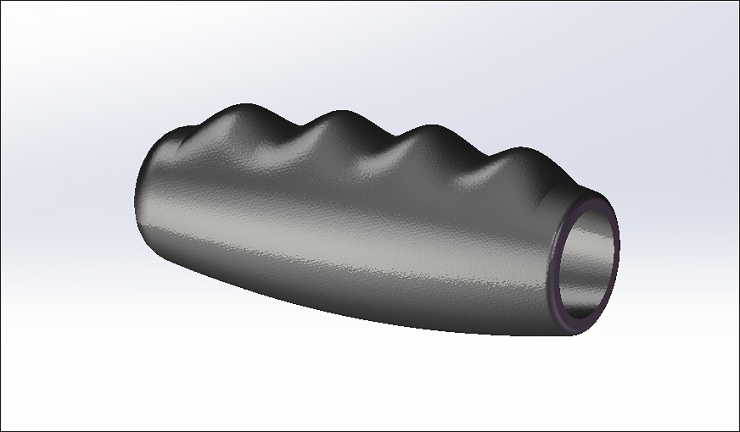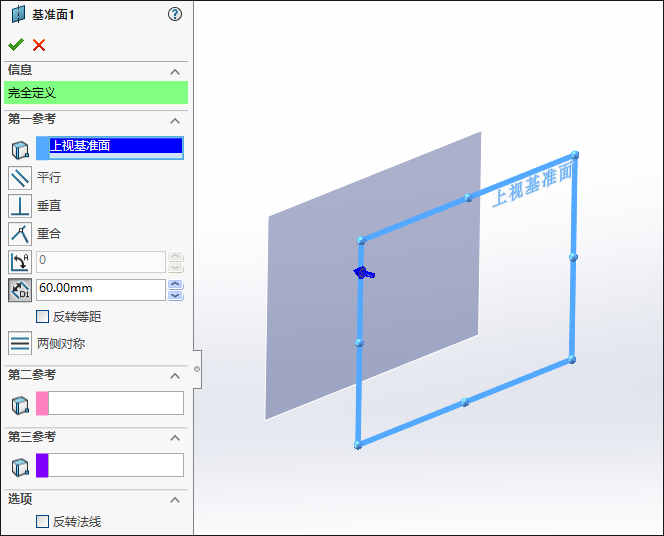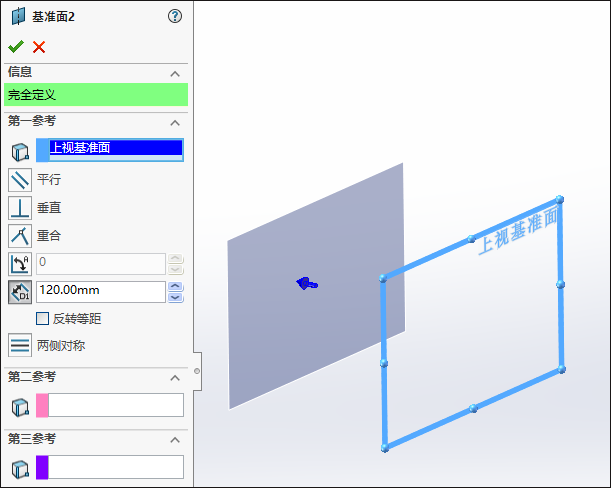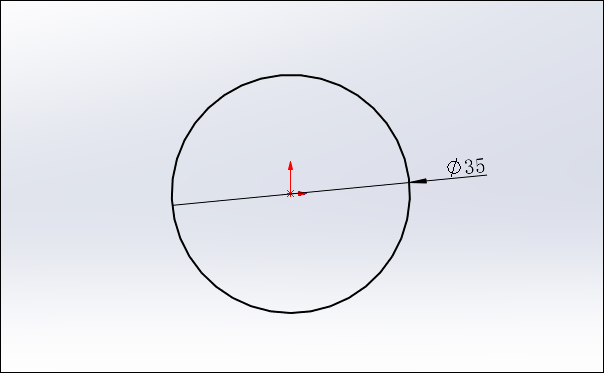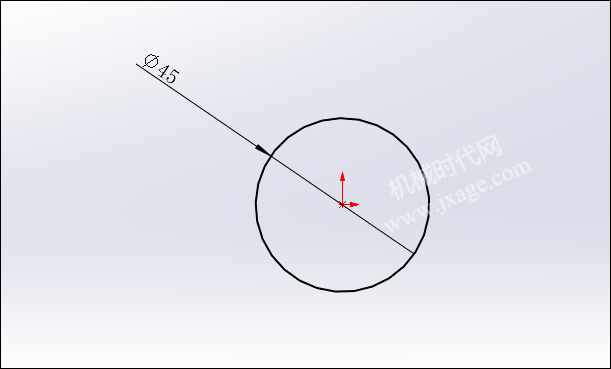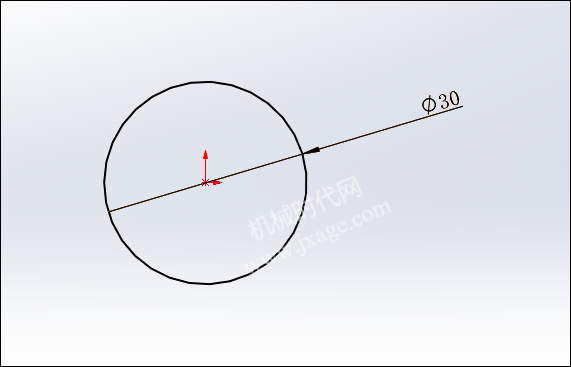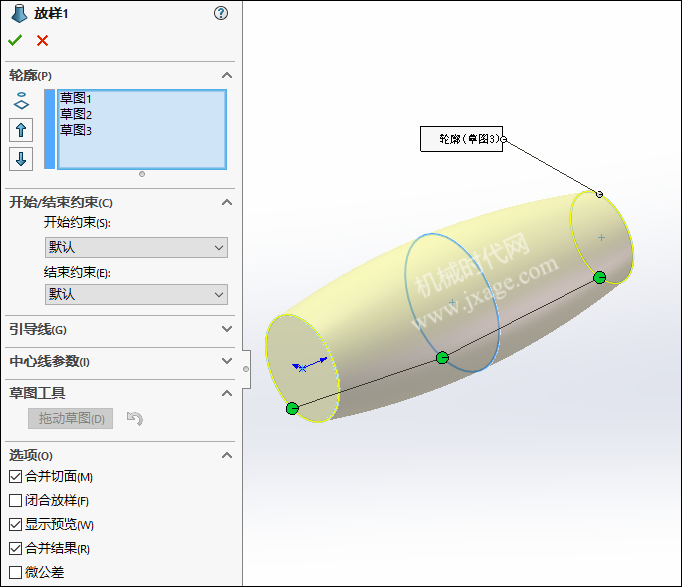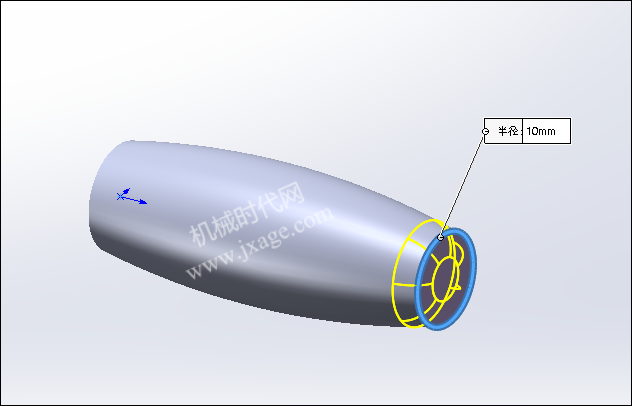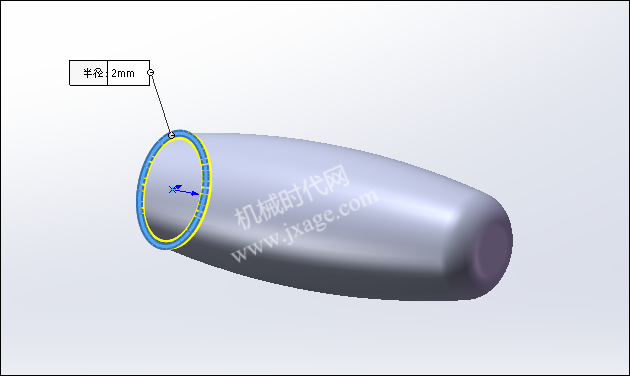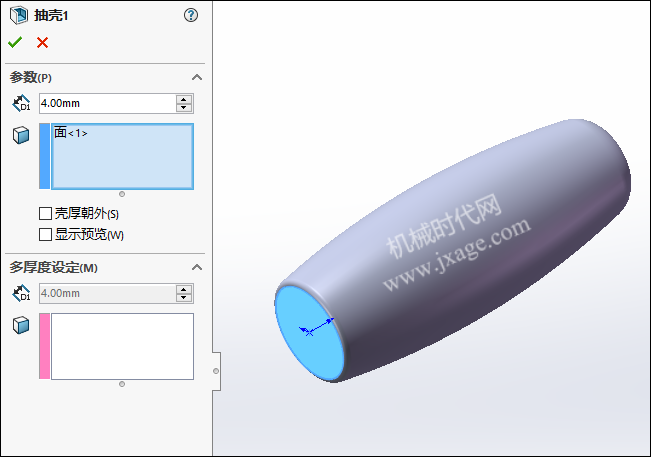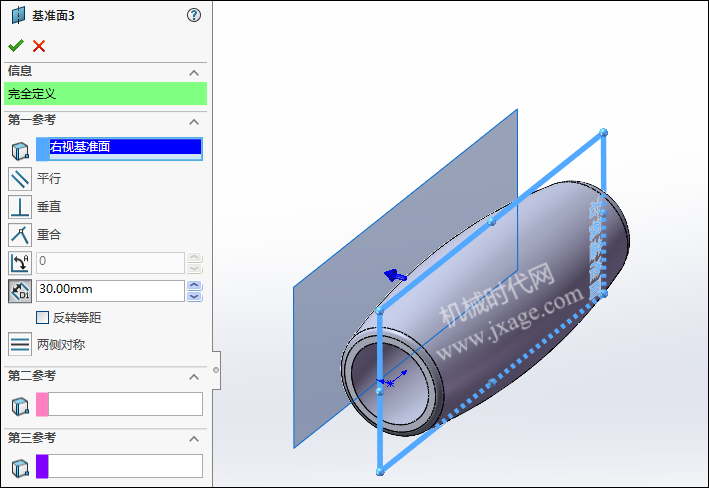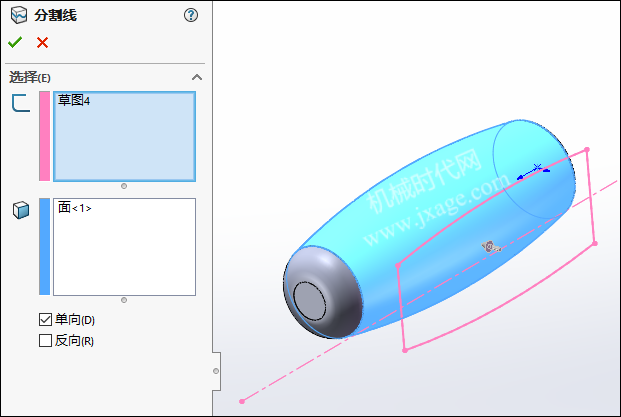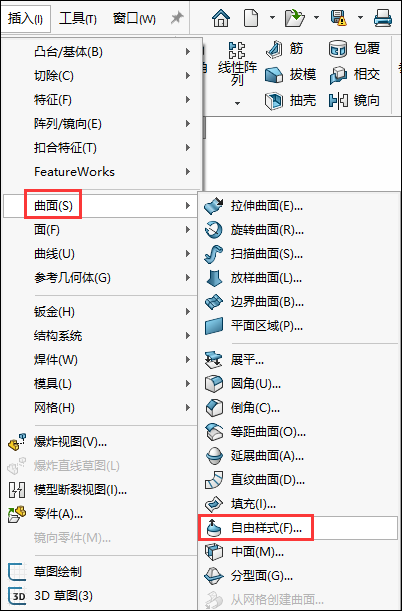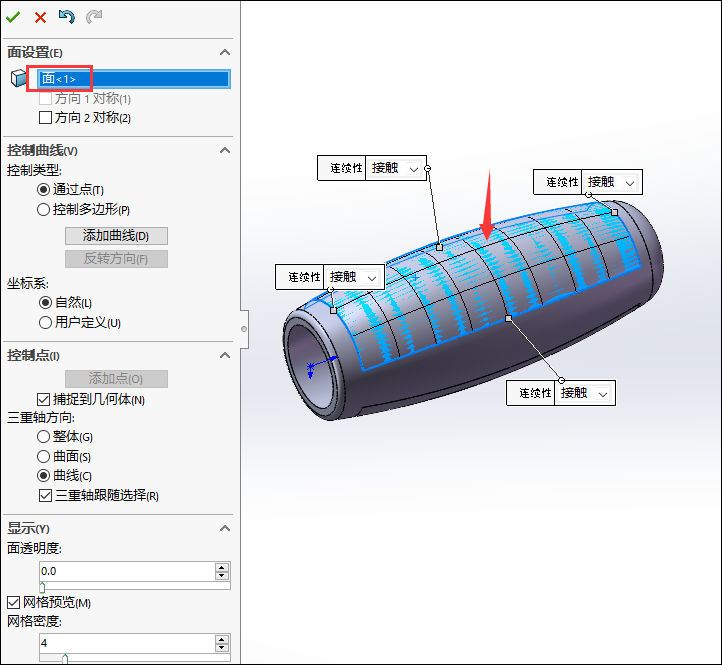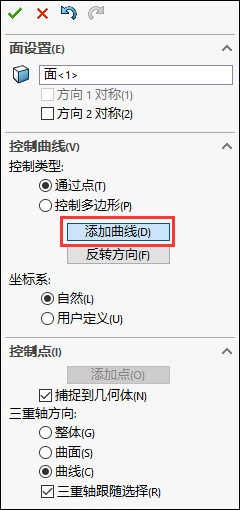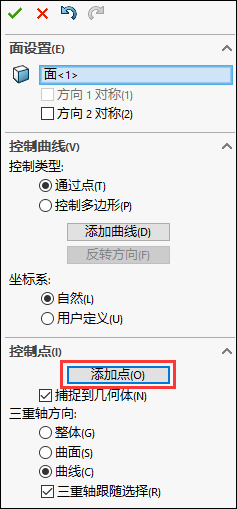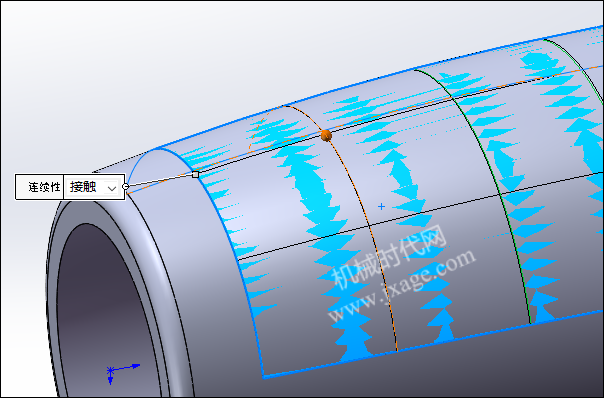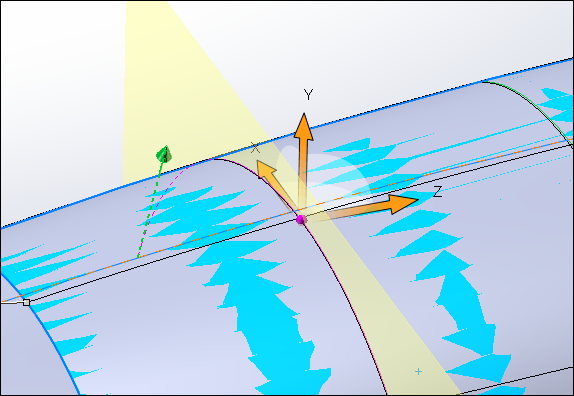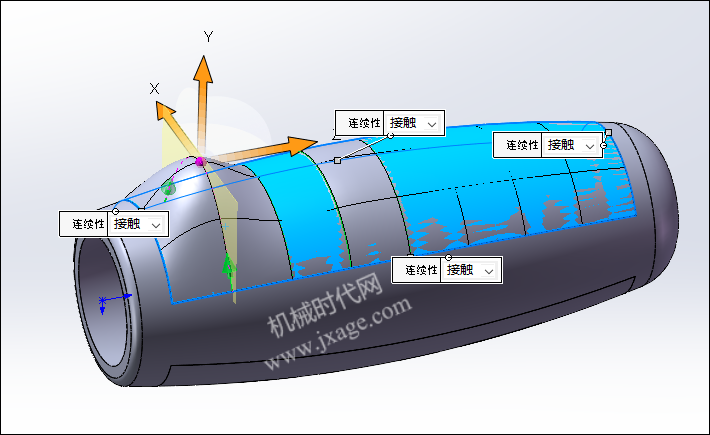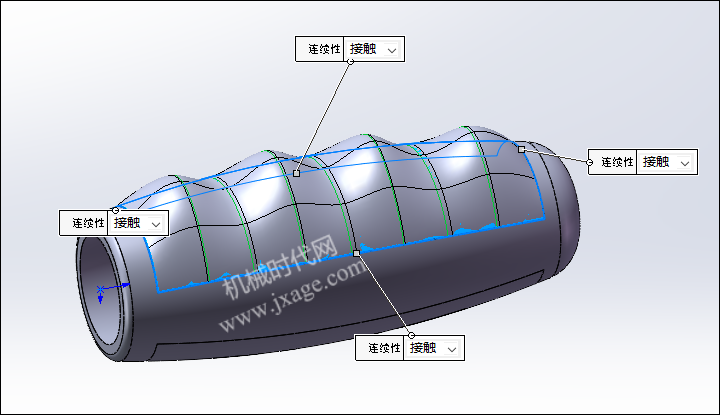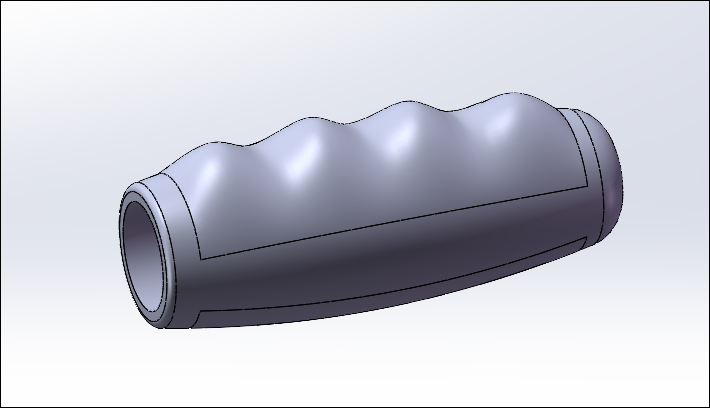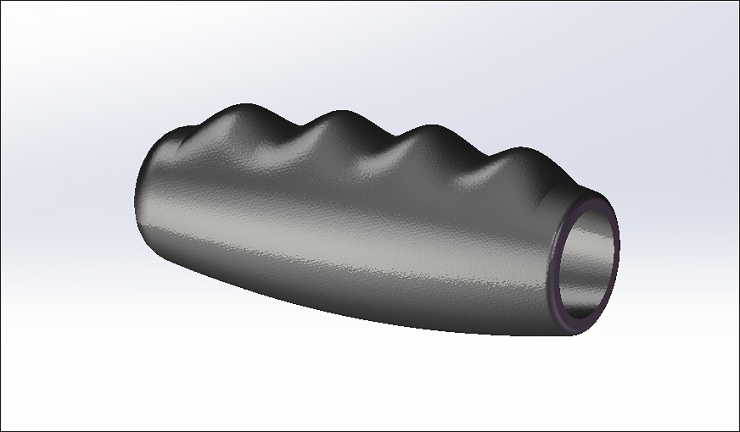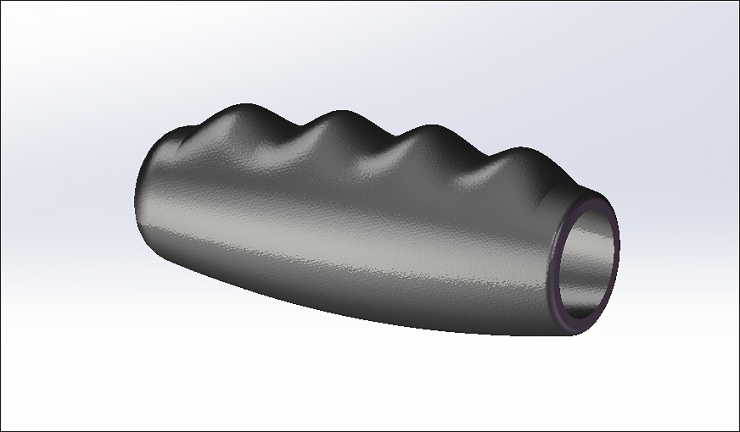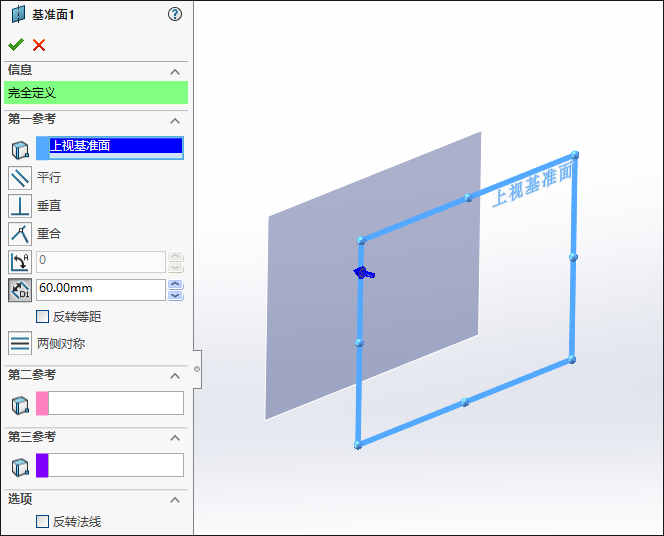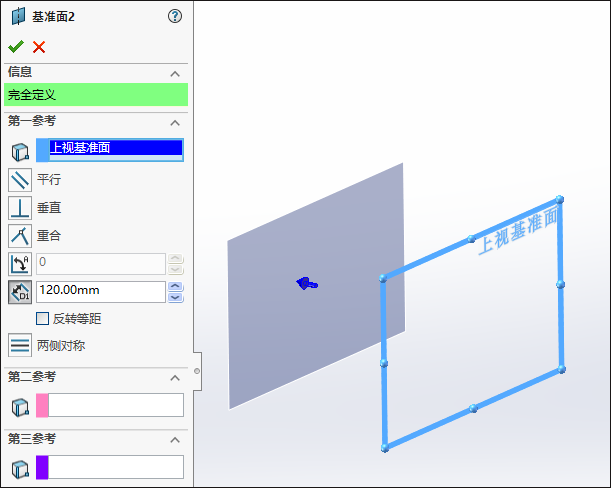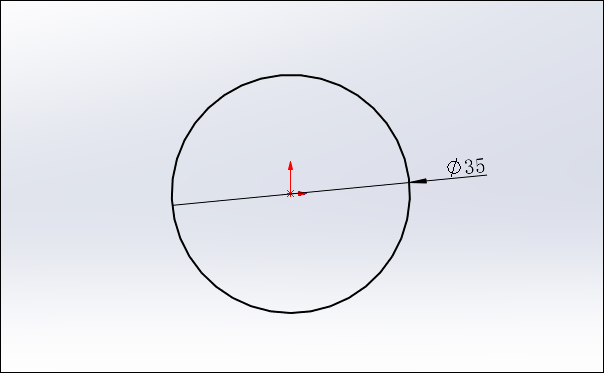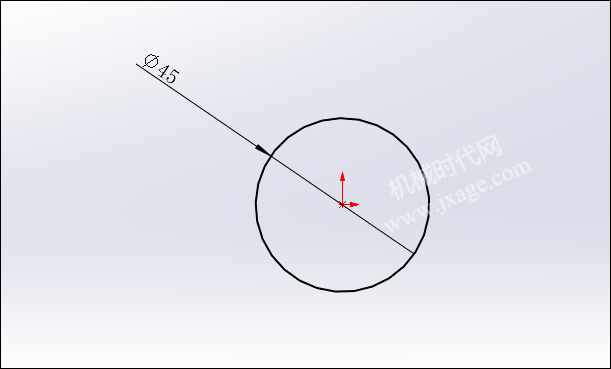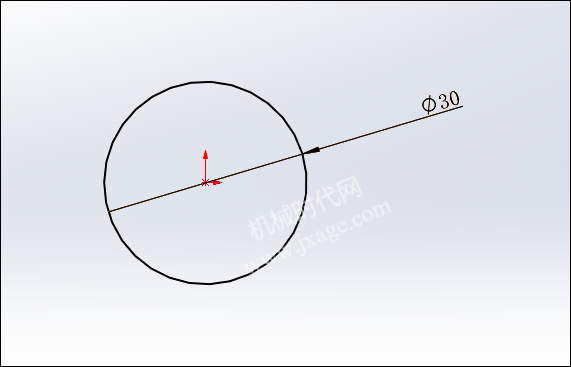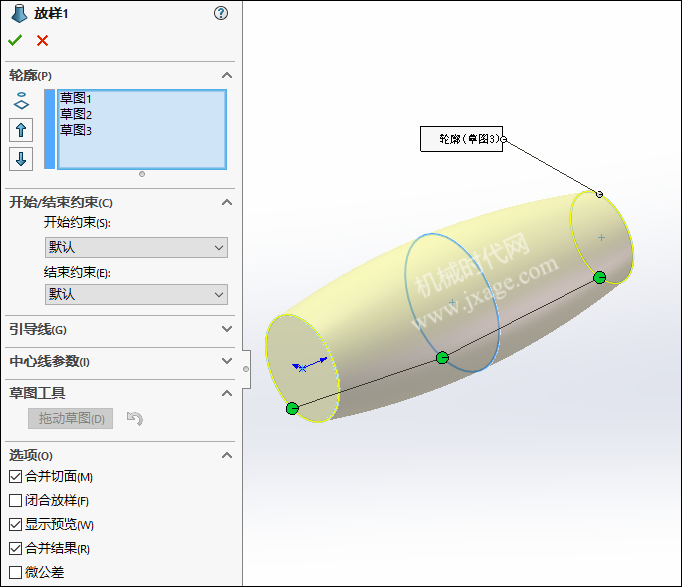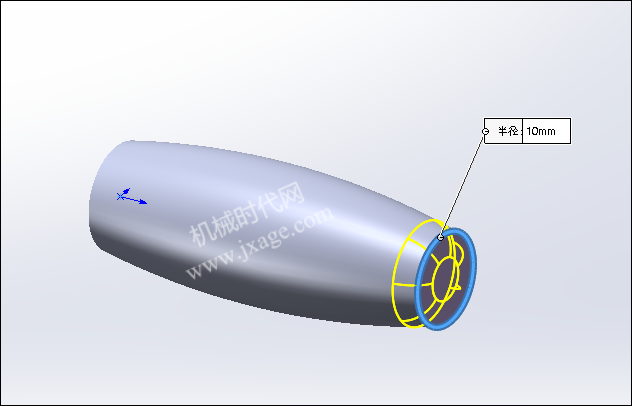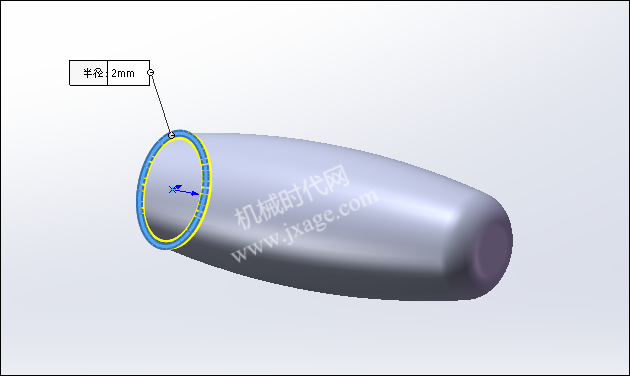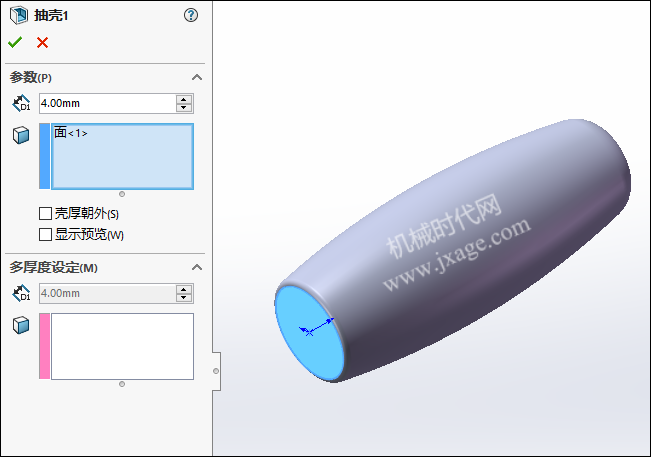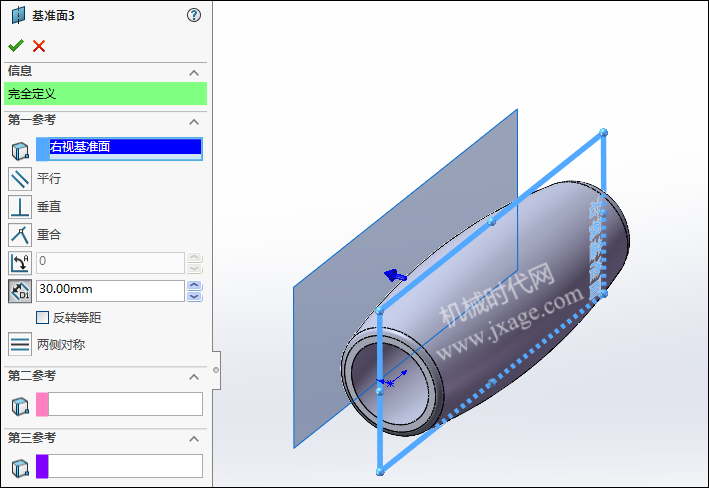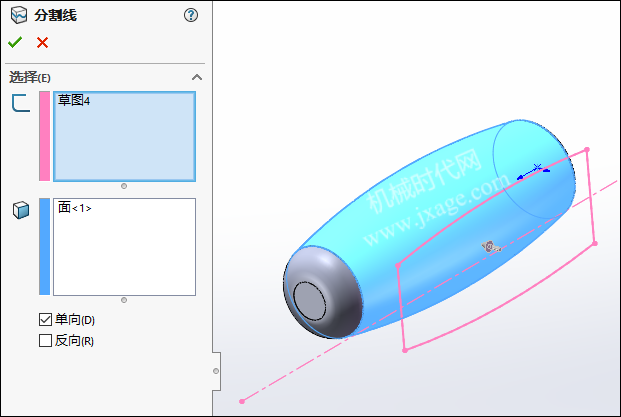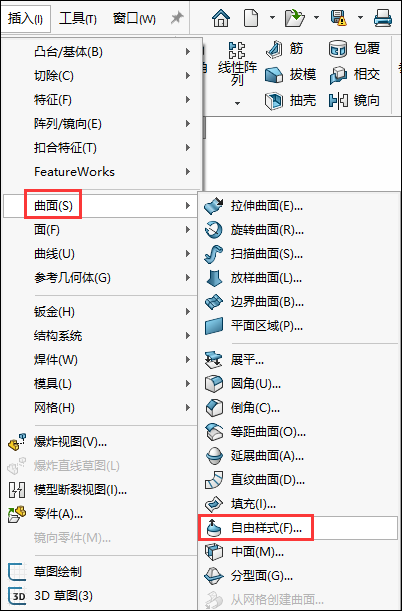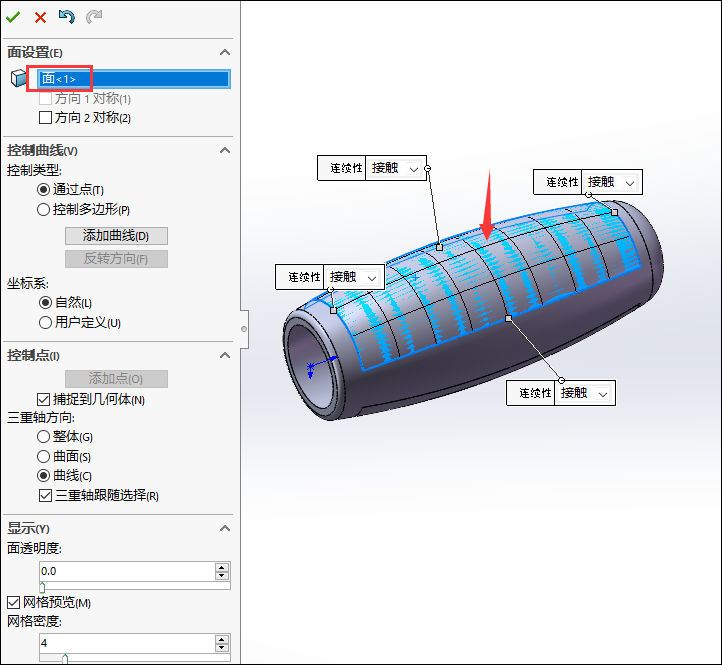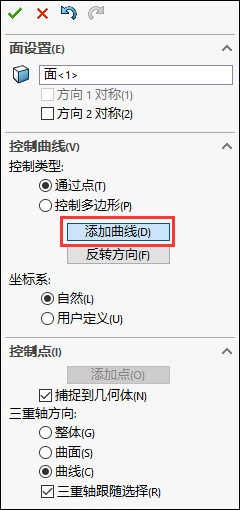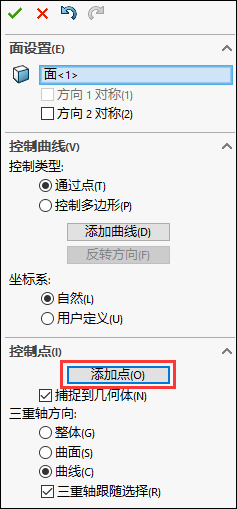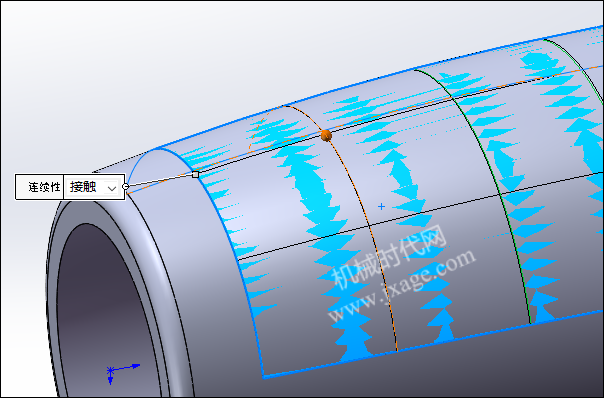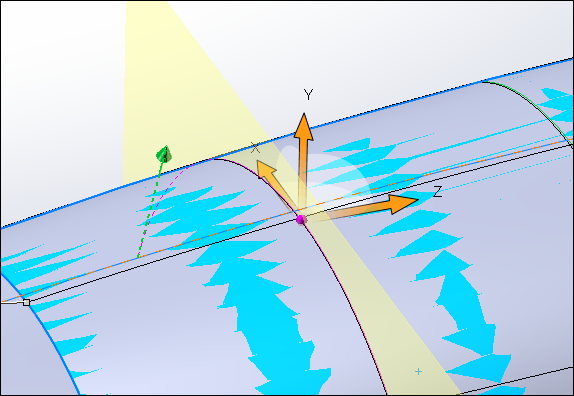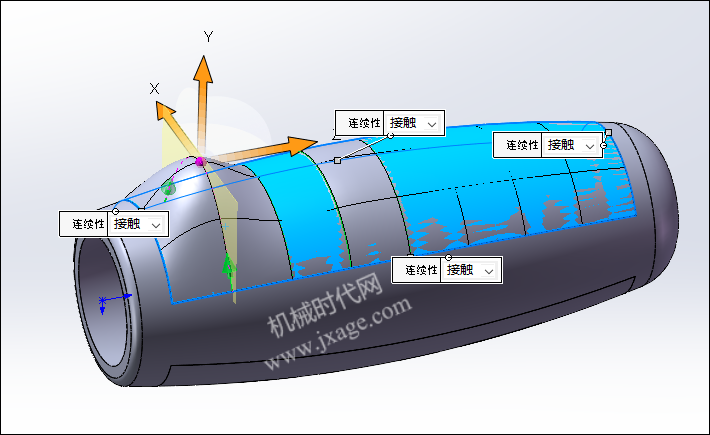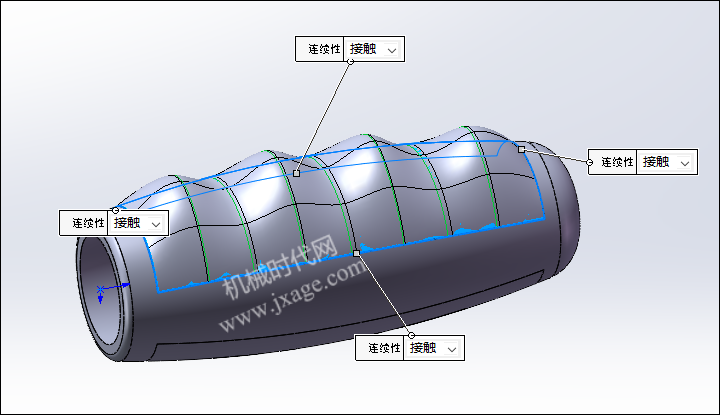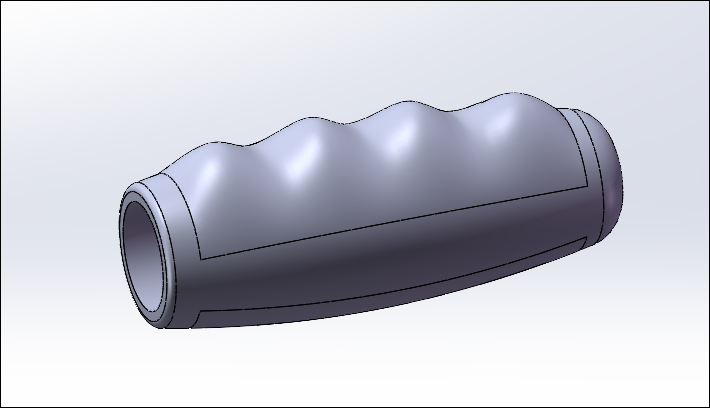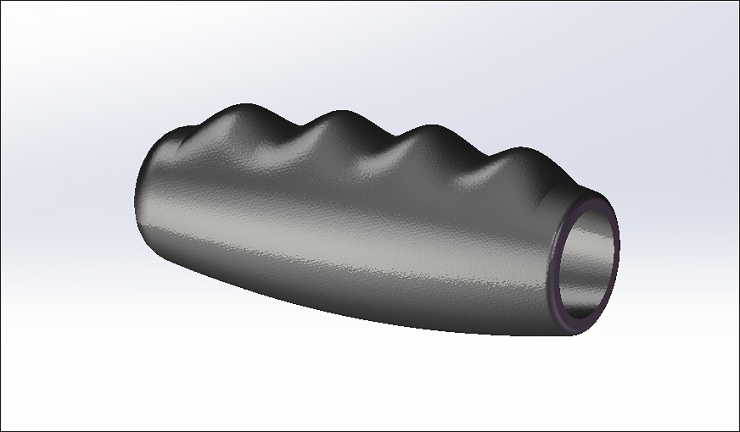SolidWorks建模练习(30):创建把手
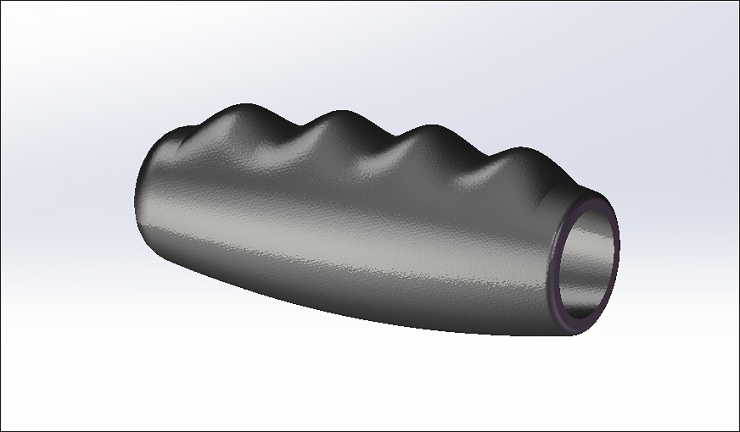
1.首先以上视基准面为参考,偏移60mm,创建基准面1。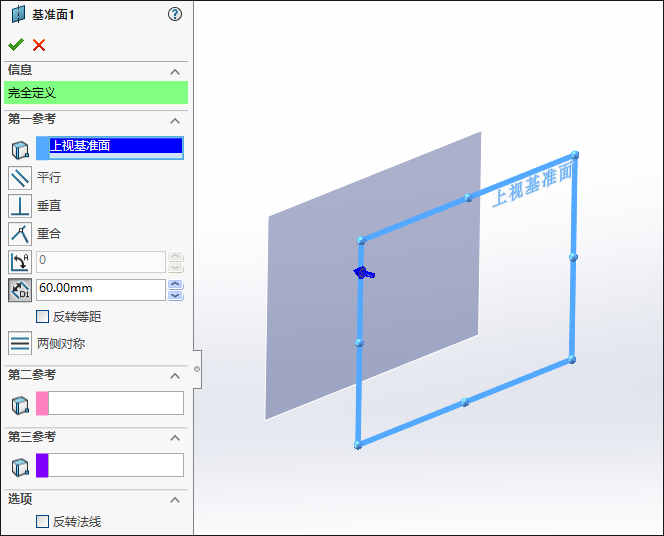
2.以上视基准面为参考,偏移120mm,创建基准面2。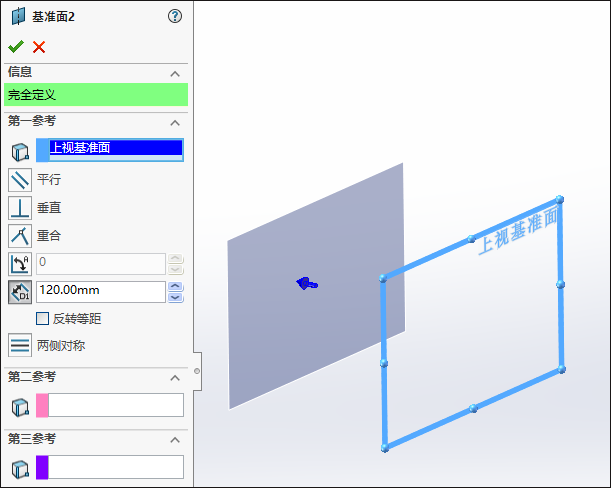
3.点击草图,在上视基准面上绘制如下图所示的草图。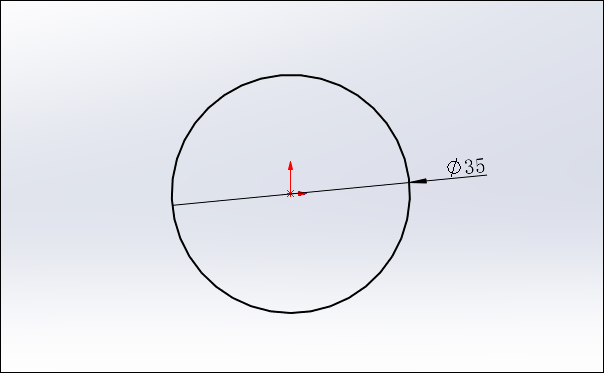
4.再次点击草图,在基准面1上绘制如下图所示的草图。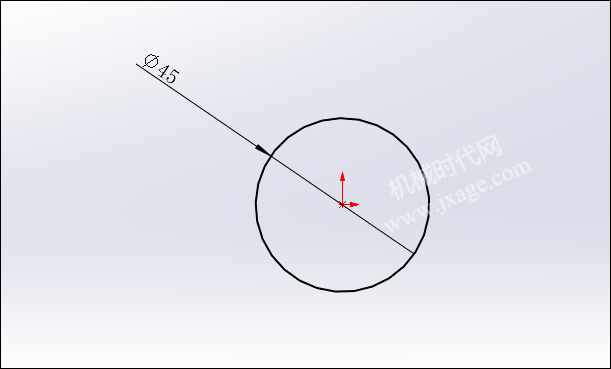
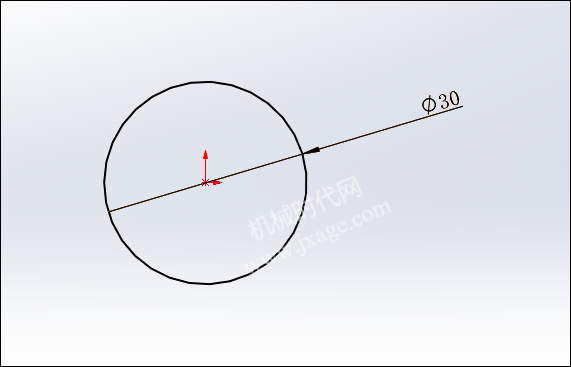
6.点击放样凸台/基体,依次选择上面创建的3个草图,点击勾号完成。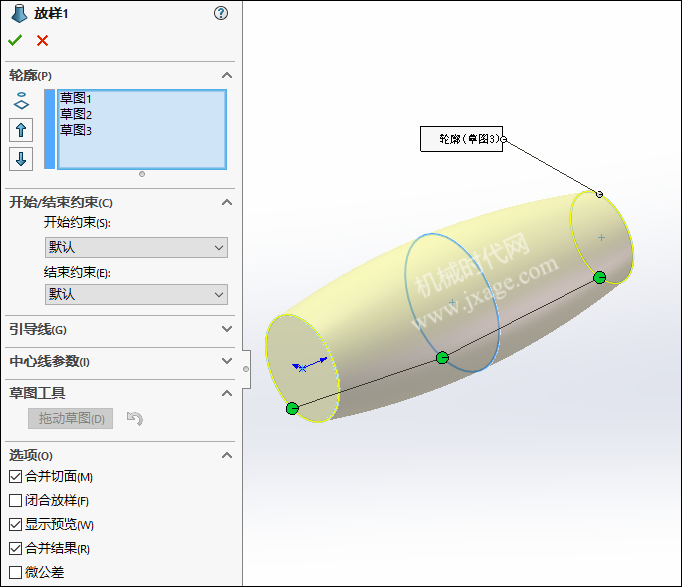
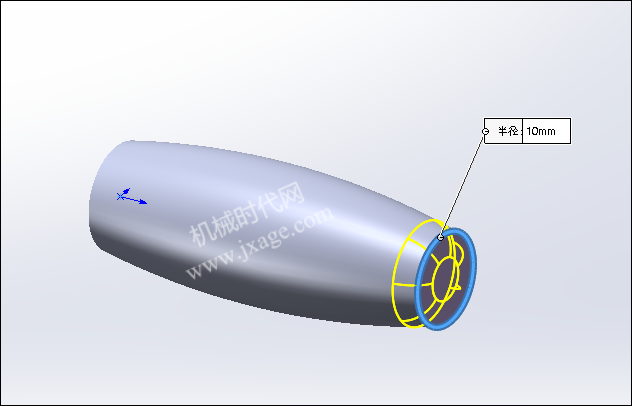
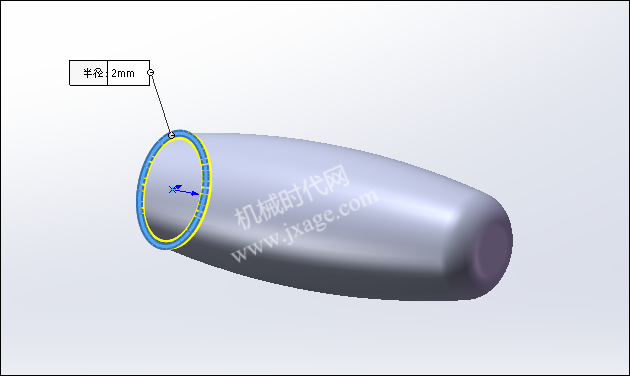
9.点击抽壳,选择下面的蓝色的面作为移除的面,设置厚度值为4mm,如下图所示。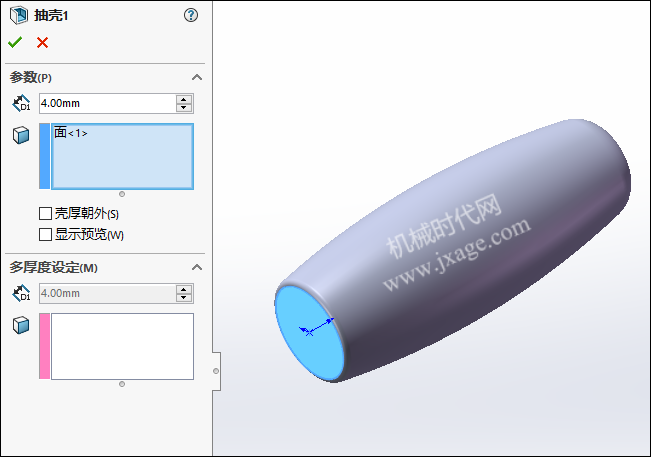

10.以右视基准面为参考,偏移30mm创建基准面3。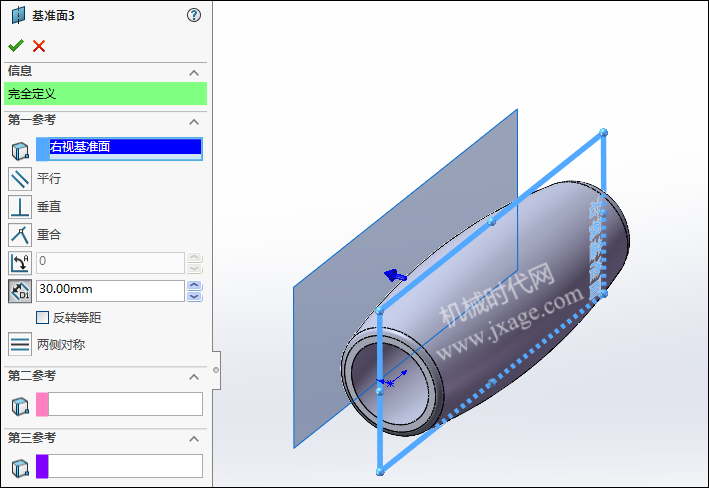
11.在上一步创建的基准面上绘制如下图所示的草图。
12.点击“插入”-“曲线”-“分割线”,选择上一步创建的草图作为要投影的草图,选择下面蓝色的面作为要分割的面。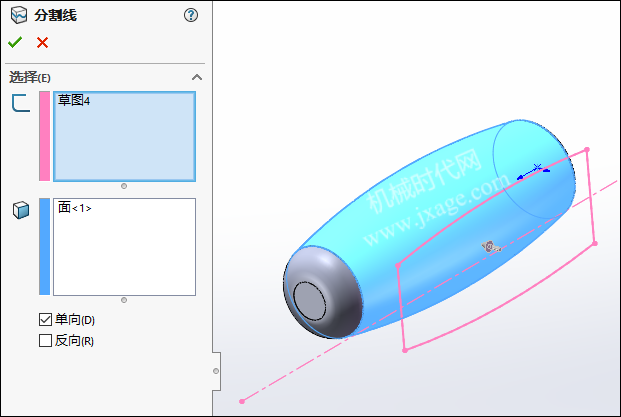

13.点击“插入”-“曲面”-“自由样式”,如下图所示。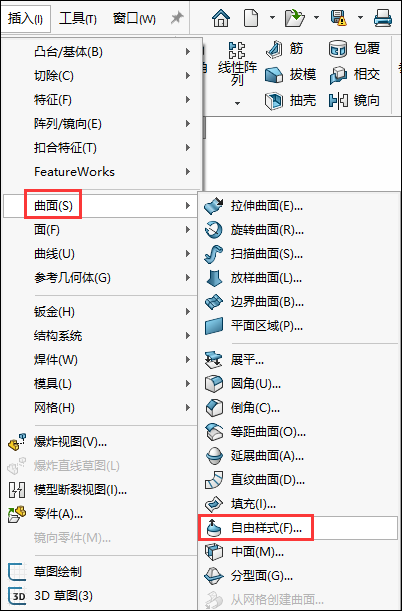
1)选择下图红色箭头所指的蓝色曲面作为要变形的面。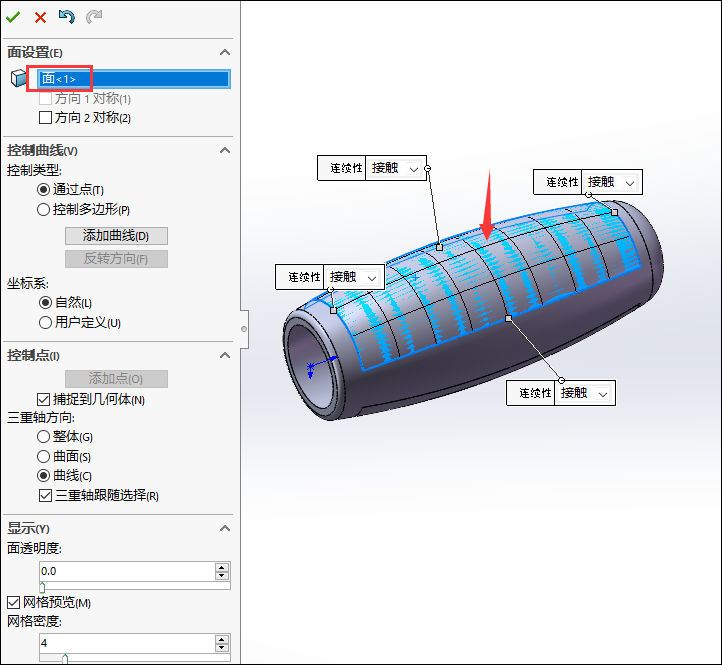
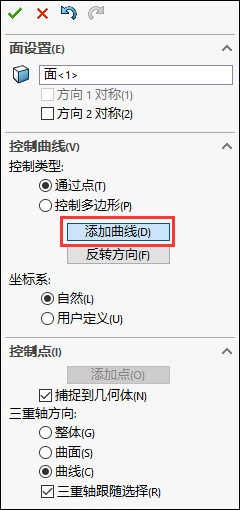

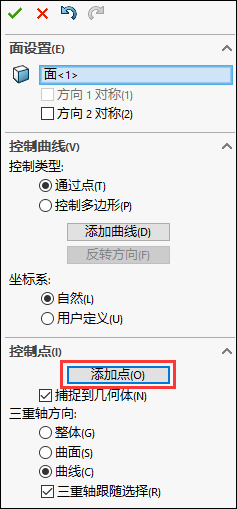
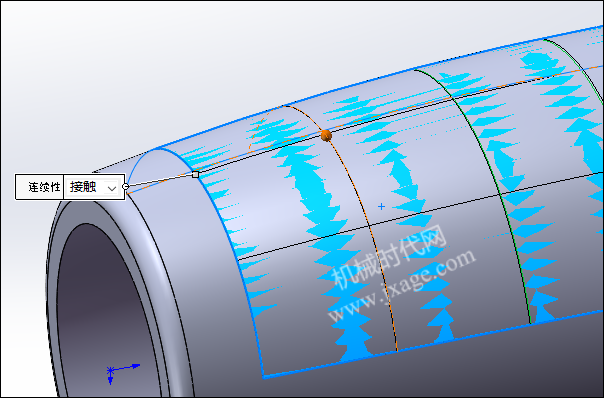
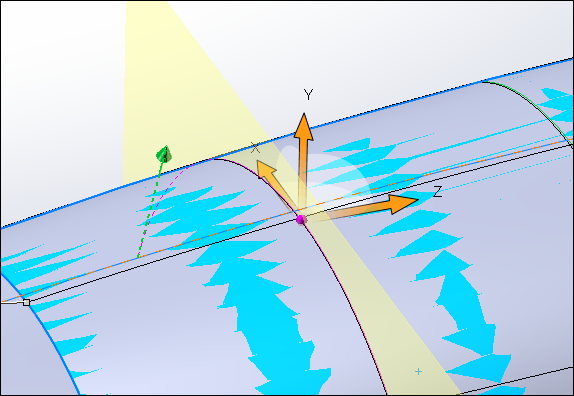
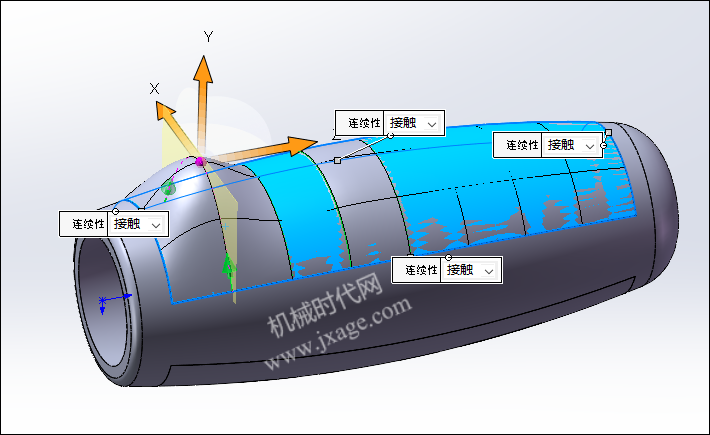
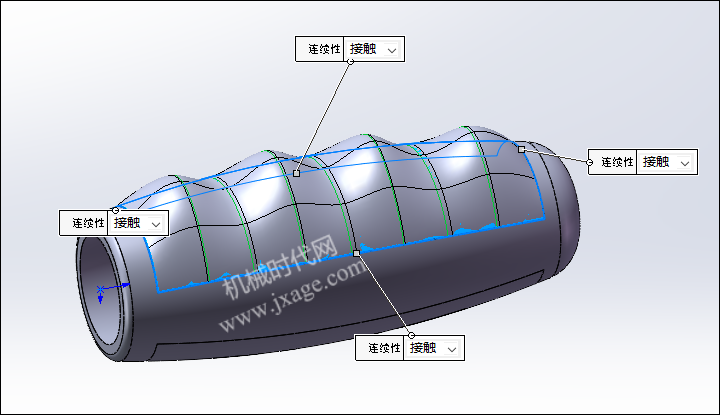
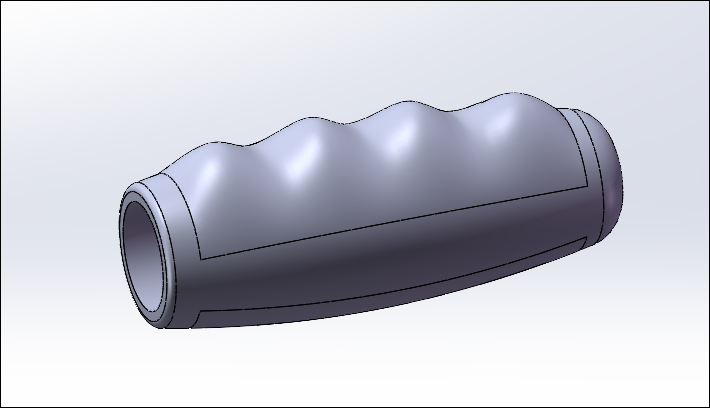
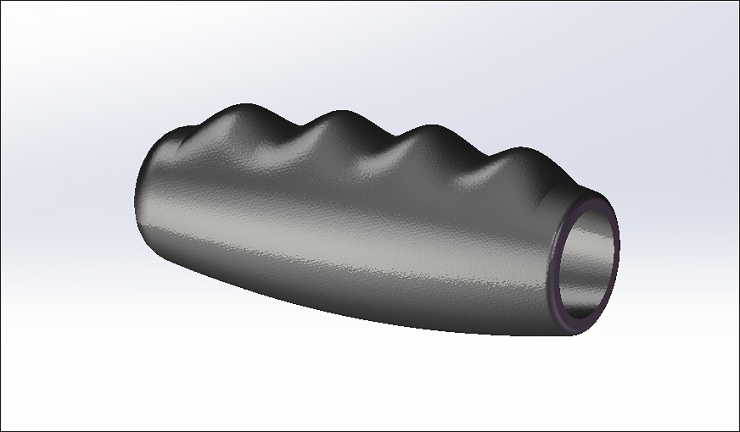
著作权归作者所有,欢迎分享,未经许可,不得转载
首次发布时间:2023-05-08
最近编辑:1年前